以下を参考にインストールを行ってください。
- アップデートを行う前に、設定情報を記録してください。
- アップデート後も「設定ファイル(.dw3)」を使用する事ができます。標準設定を「設定ファイル(.dw3)」に保存してください。
- 次の設定情報は、「設定ファイル(.dw3)」に記録されません、メモを残すまたは画面のキャプチャを撮るなど行い情報を記録しインストール後に再設定して下さい。
- 環境設定
- LPRプリント設定
- 定形サイズ補正の内容は保存することが出来ます。
次のページを参照して下さい。
定形サイズ補正設定の移行
- CSV連携KITのバージョンアップを行う場合は、CSV連携 KITのバージョンアップを参照してください。
- 旧バージョンがインストールされているアプリケーションをバージョンアップする場合
- PCの変更、買い替えにより、旧アプリケーションをインストールしていないPCにインストールする場合
- アップデートインストールに失敗する場合
- 旧バージョンがインストールされているアプリケーションをバージョンアップする場合
※シリアル番号の入力は行いません。 - PCの変更、買い替えにより旧アプリケーションをインストールしていないPCにインストールする場合
※シリアル番号の入力が必要です。
ご購入頂いたCD-ROMのケースをご用意ください。 - アップデートインストールに失敗する場合アップデートインストール中に、インストールが中止される場合があります。
| (1) | 一度アプリケーションを起動し、終了します。 (バージョンアップを行う際、一度はアプリケーションを起動している必要があります。) |
| (2) | スキャナの接続を外します。 |
| (3) | アップデートをダウンロードしたフォルダを開きダウンロードしたファイルを実行してください。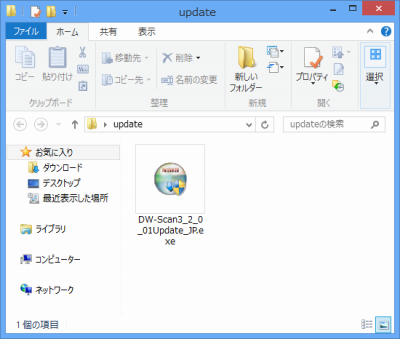
|
| (4) | ユーザーアカウントの制御ダイアログが表示されます。 「はい(Y)」を選択してください。 ※この表示はWindows Vista、Windows7、Windows8で表示されます。 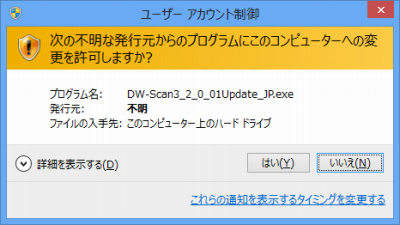
|
| (5) | セットアップが始まります。[次へ(N)]をクリックしてください。
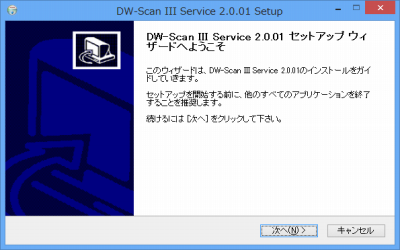
|
| (6) | 使用許諾が表示されます。お読みの上、同意いただける場合は[同意する(A)]ボタンをクリックします。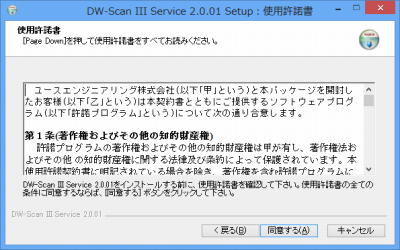
|
| (7) | インストールするフォルダを指定します。[インストール]のボタンをクリックします。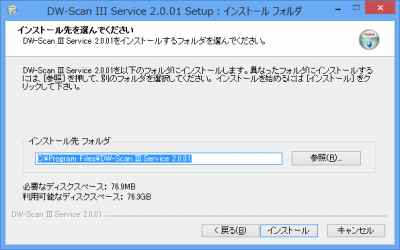
|
| (8) | Windowsセキュリティダイアログが表示されます。 「インストール(I)」をクリックします。 ※この表示はWindows Vista、Windows7、Windows8、Windows Server 2008、Windows Server 2008 R2で表示されます。 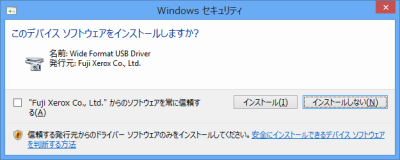
|
| (9) | [完了]をクリックします。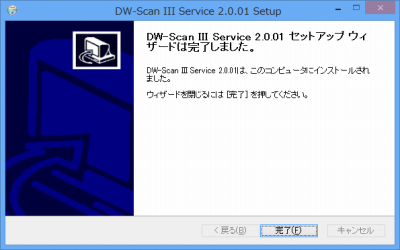 |
| (10) | スキャナを接続するとインストール作業は終了です。 |
| ※スキャナを接続したままでアップデートを実行した場合は、アップデートの終了後にスキャナを接続し直してデバイスドライバの再インストールを行ってください。(スキャナを接続し直した時に、ハードウェアウィザードが表示され、デバイスドライバがインストールされます。) |
|
| ※画像はWindows8にDW-Scan III Ver2.0.01のアップデートを実行した画面を使用しています。 |
|
| (1) | スキャナが接続されている場合は外してください。 |
| (2) | アップデートをダウンロードしたフォルダを開きダウンロードしたファイルを実行してください。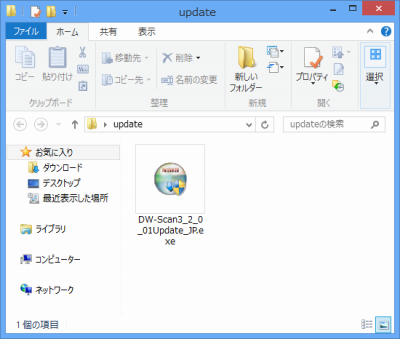
|
| (3) | ユーザーアカウントの制御ダイアログが表示されます。 「はい(Y)」を選択してください。 ※この表示はWindows Vista、Windows7、Windows8で表示されます。 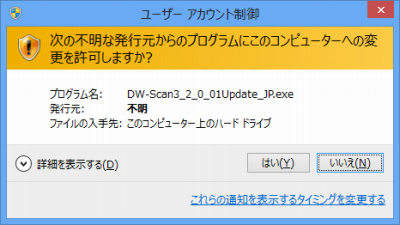
|
| (4) | セットアップが始まります。[次へ(N)]をクリックしてください。
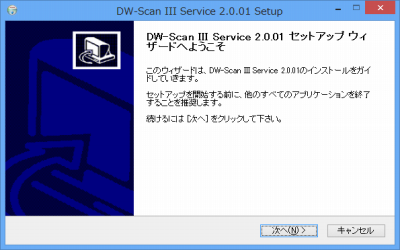
|
| (5) | 使用許諾が表示されます。お読みの上、同意いただける場合は[同意する(A)]ボタンをクリックします。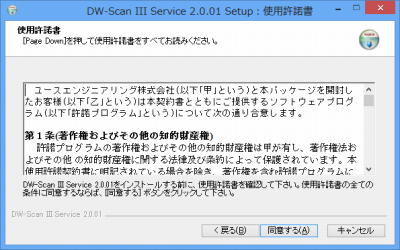
|
| (6) | ユーザー情報を入力しますします。 「ユーザー名」「会社名」「シリアル番号」を入力し [次へ(N)]のボタンをクリックします。 ※入力するシリアル番号は、ご購入頂いたCD-ROMのケース記載の番号を入力してください。 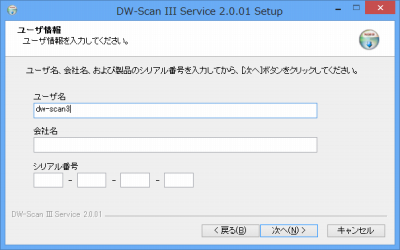
|
| (7) | インストールするフォルダを指定します。[インストール]のボタンをクリックします。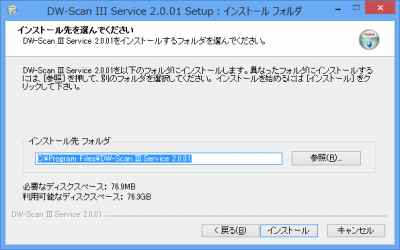
|
| (8) | Windowsセキュリティダイアログが表示されます。 「インストール(I)」をクリックします。 ※この表示はWindows Vista、Windows7、Windows8、Windows Server 2008、Windows Server 2008 R2で表示されます。 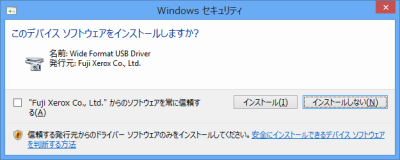
|
| (9) | [完了]をクリックします。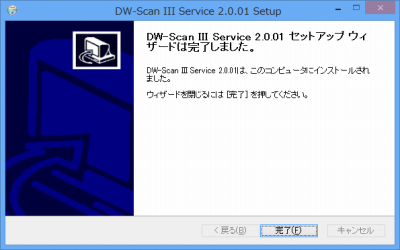 |
| (10) | スキャナを接続するとインストール作業は終了です。 |
| ※スキャナを接続したままでアップデートを実行した場合は、アップデートの終了後にスキャナを接続し直してデバイスドライバの再インストールを行ってください。(スキャナを接続し直した時に、ハードウェアウィザードが表示され、デバイスドライバがインストールされます。) |
|
| ※画像はWindows8にDW-Scan III Ver2.0.01のアップデートを実行した画面を使用しています。 |
|
| (1) | この場合、「キャンセル」ボタンにより、インストーラを終了し、再度アップデートインストールを実行して下さい。 ※再度、アップデートインストールを行う場合、シリアル番号の入力が必要です。 ご購入頂いたCD-ROMのケースをご用意ください。 |
| ※画像はWindows8にDW-Scan III Ver2.0.01のアップデートを実行した画面を使用しています。 |
|